מְחַבֵּר:
Sara Rhodes
תאריך הבריאה:
18 פברואר 2021
תאריך עדכון:
21 יוני 2024

תוֹכֶן
- צעדים
- שיטה 1 מתוך 3: שימוש בתבנית ב- Windows
- שיטה 2 מתוך 3: שימוש בתבנית ב- macOS
- שיטה 3 מתוך 3: כיצד ליצור חשבוניות באופן ידני
- טיפים
- אזהרות
מאמר זה יראה לך כיצד ליצור חשבונית ב- Microsoft Excel במחשב Windows ו- macOS. תוכל לעשות זאת באופן ידני או לבחור תבנית חשבונית.
צעדים
שיטה 1 מתוך 3: שימוש בתבנית ב- Windows
 1 הפעל את Microsoft Excel. לחץ על הסמל בצורה של אות לבנה "X" על רקע ירוק. דף הבית של Microsoft Excel ייפתח.
1 הפעל את Microsoft Excel. לחץ על הסמל בצורה של אות לבנה "X" על רקע ירוק. דף הבית של Microsoft Excel ייפתח. 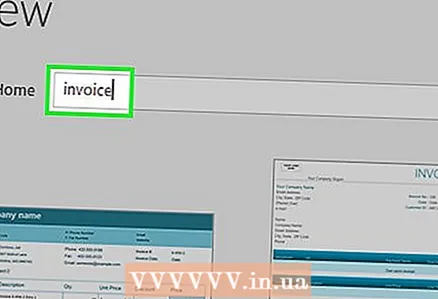 2 מצא תבנית חשבונית. להיכנס חשבונית בסרגל החיפוש שבראש הדף ולאחר מכן לחץ על הזןכדי להתחיל את החיפוש.
2 מצא תבנית חשבונית. להיכנס חשבונית בסרגל החיפוש שבראש הדף ולאחר מכן לחץ על הזןכדי להתחיל את החיפוש. - כדי למצוא תבנית, חבר את המחשב שלך לאינטרנט.
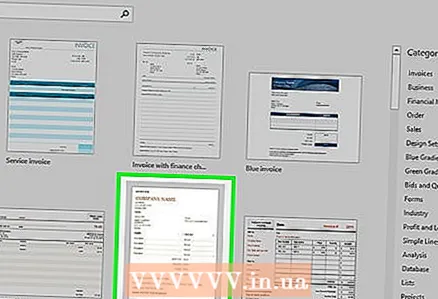 3 בחר תבנית. לחץ על התבנית הרצויה כדי לפתוח אותה בחלון התצוגה המקדימה.
3 בחר תבנית. לחץ על התבנית הרצויה כדי לפתוח אותה בחלון התצוגה המקדימה.  4 לחץ על לִיצוֹר. לחצן זה נמצא מימין לחלון התצוגה המקדימה של התבנית. התבנית תיפתח ב- Microsoft Excel.
4 לחץ על לִיצוֹר. לחצן זה נמצא מימין לחלון התצוגה המקדימה של התבנית. התבנית תיפתח ב- Microsoft Excel.  5 שנה את התבנית לפי הצורך. לדוגמה, בחלק העליון של התבנית, הזן את שם החברה שלך.
5 שנה את התבנית לפי הצורך. לדוגמה, בחלק העליון של התבנית, הזן את שם החברה שלך. - כדי לערוך את הטקסט בתבנית, לחץ פעמיים על רכיב הטקסט ולאחר מכן הזן את הטקסט שלך או מחק את האלמנט עצמו.
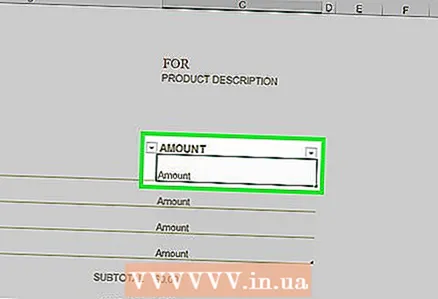 6 מלא את החשבונית. הזן את כל המידע הנדרש וודא שהסכום הנכון.
6 מלא את החשבונית. הזן את כל המידע הנדרש וודא שהסכום הנכון. - לדוגמה, חלק מהתבניות מחייבות אותך להזין שיעור שכר קבוע או לפי שעה.
- ברוב התבניות יש נוסחאות המחשבות באופן אוטומטי סכומים.
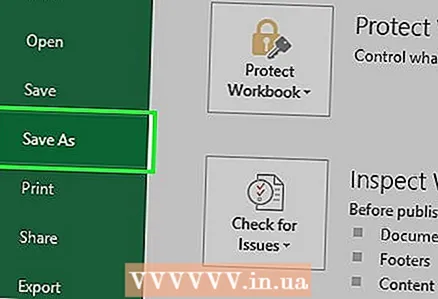 7 שמור את החשבונית שלך. לחץ על "קובץ" בפינה השמאלית העליונה של הדף, לחץ על "שמור בשם", לחץ פעמיים על התיקיה לשמירה, הזן שם קובץ ולחץ על "שמור". החשבונית תישמר בתיקייה שצוינה. החשבונית מוכנה כעת למשלוח.
7 שמור את החשבונית שלך. לחץ על "קובץ" בפינה השמאלית העליונה של הדף, לחץ על "שמור בשם", לחץ פעמיים על התיקיה לשמירה, הזן שם קובץ ולחץ על "שמור". החשבונית תישמר בתיקייה שצוינה. החשבונית מוכנה כעת למשלוח.
שיטה 2 מתוך 3: שימוש בתבנית ב- macOS
 1 הפעל את Microsoft Excel. לחץ על הסמל בצורה של אות לבנה "X" על רקע ירוק.
1 הפעל את Microsoft Excel. לחץ על הסמל בצורה של אות לבנה "X" על רקע ירוק.  2 פתח את התפריט קוֹבֶץ. זה בפינה השמאלית העליונה של הדף.
2 פתח את התפריט קוֹבֶץ. זה בפינה השמאלית העליונה של הדף.  3 לחץ על צור מתבנית. זוהי אפשרות בתפריט קובץ.ייפתח דף חדש עם פרמטרים של תבנית.
3 לחץ על צור מתבנית. זוהי אפשרות בתפריט קובץ.ייפתח דף חדש עם פרמטרים של תבנית.  4 מצא תבנית חשבונית. להיכנס חשבונית בסרגל החיפוש בפינה השמאלית העליונה של הדף ולאחר מכן לחץ על ⏎ חזור.
4 מצא תבנית חשבונית. להיכנס חשבונית בסרגל החיפוש בפינה השמאלית העליונה של הדף ולאחר מכן לחץ על ⏎ חזור. - כדי למצוא תבנית, חבר את המחשב שלך לאינטרנט.
 5 בחר תבנית. לחץ על התבנית הרצויה כדי לפתוח אותה בחלון התצוגה המקדימה.
5 בחר תבנית. לחץ על התבנית הרצויה כדי לפתוח אותה בחלון התצוגה המקדימה.  6 לחץ על לִפְתוֹחַ. זהו כפתור בחלון התצוגה המקדימה. התבנית תיפתח ב- Excel.
6 לחץ על לִפְתוֹחַ. זהו כפתור בחלון התצוגה המקדימה. התבנית תיפתח ב- Excel.  7 שנה את התבנית לפי הצורך. לדוגמה, בחלק העליון של התבנית, הזן את שם החברה שלך.
7 שנה את התבנית לפי הצורך. לדוגמה, בחלק העליון של התבנית, הזן את שם החברה שלך. - כדי לערוך את הטקסט בתבנית, לחץ פעמיים על רכיב הטקסט ולאחר מכן הזן את הטקסט שלך או מחק את האלמנט עצמו.
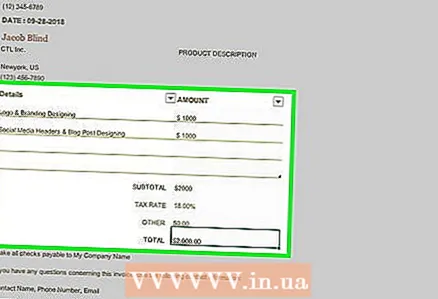 8 מלא את החשבונית. הזן את כל המידע הנדרש וודא שהסכום הנכון.
8 מלא את החשבונית. הזן את כל המידע הנדרש וודא שהסכום הנכון. - לדוגמה, חלק מהתבניות מחייבות אותך להזין שיעור שכר קבוע או לפי שעה.
- ברוב התבניות יש נוסחאות המחשבות באופן אוטומטי סכומים.
 9 שמור את החשבונית שלך. לחץ על קובץ> שמור בשם, הזן שם קובץ ולחץ על שמור. החשבונית תישמר בתיקייה שצוינה. החשבונית מוכנה כעת למשלוח.
9 שמור את החשבונית שלך. לחץ על קובץ> שמור בשם, הזן שם קובץ ולחץ על שמור. החשבונית תישמר בתיקייה שצוינה. החשבונית מוכנה כעת למשלוח.
שיטה 3 מתוך 3: כיצד ליצור חשבוניות באופן ידני
 1 הפעל את Microsoft Excel. לחץ על הסמל בצורה של אות לבנה "X" על רקע ירוק. דף הבית של Microsoft Excel ייפתח.
1 הפעל את Microsoft Excel. לחץ על הסמל בצורה של אות לבנה "X" על רקע ירוק. דף הבית של Microsoft Excel ייפתח.  2 לחץ על ספר חדש. הוא בפינה השמאלית העליונה של דף הבית של Excel. גיליון אלקטרוני ריק ייפתח.
2 לחץ על ספר חדש. הוא בפינה השמאלית העליונה של דף הבית של Excel. גיליון אלקטרוני ריק ייפתח. - ב- Mac, דלג על שלב זה אם Excel כבר פתוח גיליון אלקטרוני ריק.
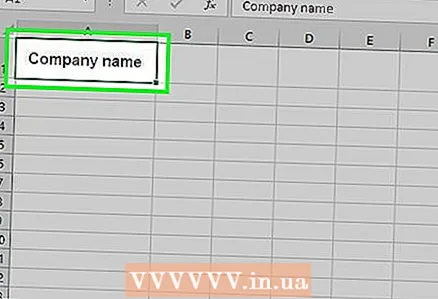 3 הזן כותרת עבור החשבונית. הכותרת צריכה להכיל את המידע הבא:
3 הזן כותרת עבור החשבונית. הכותרת צריכה להכיל את המידע הבא: - שם החברה - שם החברה שאליה ניתנת החשבונית.
- מתאר - תיאור של החשבונית, למשל, "הצעת מחיר", אם אתה מציין את המחיר עבור השירותים / סחורות שלך, ואינך מוציא עבורם חשבונית.
- התאריך - תאריך החשבונית.
- מספר - מספר חשבונית. אתה יכול להשתמש במערכת מספור גלובלית לכל הלקוחות או במספור אישי לכל לקוח. עבור האחרון, כלול את שם הלקוח או שם החברה במספר החשבונית, למשל "IvanIvanov1".
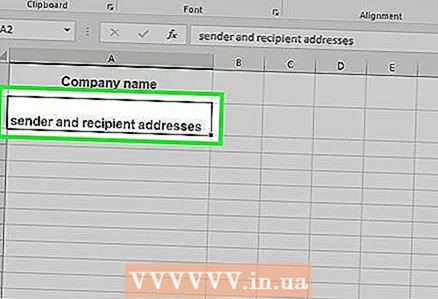 4 הזן את השולח ואת כתובות הנמען. מידע זה אמור להופיע בראש החשבונית ופרטיך מעל שמו של הלקוח.
4 הזן את השולח ואת כתובות הנמען. מידע זה אמור להופיע בראש החשבונית ופרטיך מעל שמו של הלקוח. - פרטי ההתקשרות שלך צריכים לכלול את שמך, כתובת החברה, מספר הטלפון וכתובת הדוא"ל שלך.
- פרטי הלקוח צריכים לכלול את שם החברה, שם הלקוח וכתובתו. תוכל גם לציין את מספר הטלפון של הלקוח וכתובת הדוא"ל שלו.
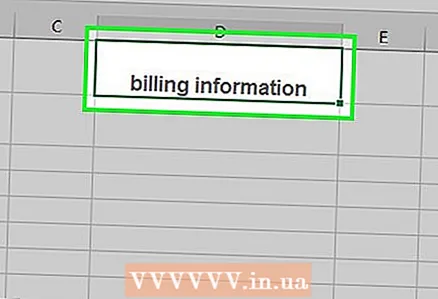 5 הזן את פרטי החיוב שלך. עמודות נפרדות כוללות תיאור קצר של המוצר או השירות, כמות, מחיר יחידה ומחיר כולל של אותו מוצר.
5 הזן את פרטי החיוב שלך. עמודות נפרדות כוללות תיאור קצר של המוצר או השירות, כמות, מחיר יחידה ומחיר כולל של אותו מוצר.  6 אנא ציין את הסכום הכולל של החשבונית. זה צריך להיות מוצג מתחת לעמודה עם המחירים הכוללים של מוצרים שונים. לחישוב הסכום הכולל, השתמש בפונקציה "SUM" ב- Excel.
6 אנא ציין את הסכום הכולל של החשבונית. זה צריך להיות מוצג מתחת לעמודה עם המחירים הכוללים של מוצרים שונים. לחישוב הסכום הכולל, השתמש בפונקציה "SUM" ב- Excel. - לדוגמה, אם אתה מבקש 1300 רובל עבור פריט אחד (בתא B3), והשני - 2700 רובל (בתא B4), הזן את הנוסחה = SUM (B3, B4) בתא B5 להצגת הסכום הכולל (4,000 $).
- לדוגמה, אם בתא B3 הזנת את שיעור השכר השעתי (נניח, 3,000 $), ובתא B4, מספר שעות העבודה (נניח, 3 שעות), בתא B5, הזן = SUM (B3 * B4).
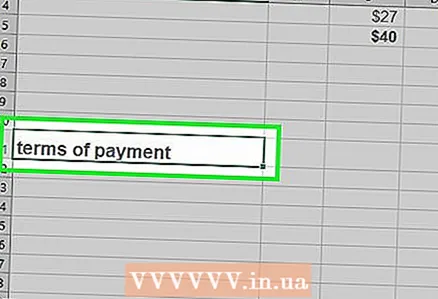 7 ציין את תנאי התשלום. תוכל לעשות זאת מעל או מתחת לפרטי החיוב שלך. תנאי התשלום יכולים להיות למשל: "עם קבלת", "תוך 14 יום", "תוך 30 יום", "תוך 60 יום".
7 ציין את תנאי התשלום. תוכל לעשות זאת מעל או מתחת לפרטי החיוב שלך. תנאי התשלום יכולים להיות למשל: "עם קבלת", "תוך 14 יום", "תוך 30 יום", "תוך 60 יום". - בתחתית החשבונית תוכל לציין את אמצעי התשלום או להודות ללקוח על הרכישה.
 8 שמור את החשבונית שלך. השתמש בשם השונה משמות החשבוניות האחרות. לשמירת חשבונית:
8 שמור את החשבונית שלך. השתמש בשם השונה משמות החשבוניות האחרות. לשמירת חשבונית: - חלונות - לחץ על "קובץ" בפינה השמאלית העליונה של הדף, לחץ על "שמור בשם", לחץ פעמיים על התיקיה לשמירה, הזן את שם הקובץ ולחץ על "שמור".
- מק - לחץ על קובץ> שמור בשם, הזן שם קובץ ולחץ על שמור.
טיפים
- שמור את החשבונית שנוצרה כתבנית לעיון עתידי.
אזהרות
- עדיף אם החשבונית מכילה פרטים נוספים.



